ここではきものレシピをこれから使う方へ新規登録の手順を説明します。
きものレシピ新規登録の手順
きものレシピのサイトから新規登録をします。
ここではスマートフォンからの登録の仕方を説明しますが、PCからの登録もほぼ同じです。
ブラウザからきものレシピにアクセスし、右上の「メニュー」のマークをタップします。
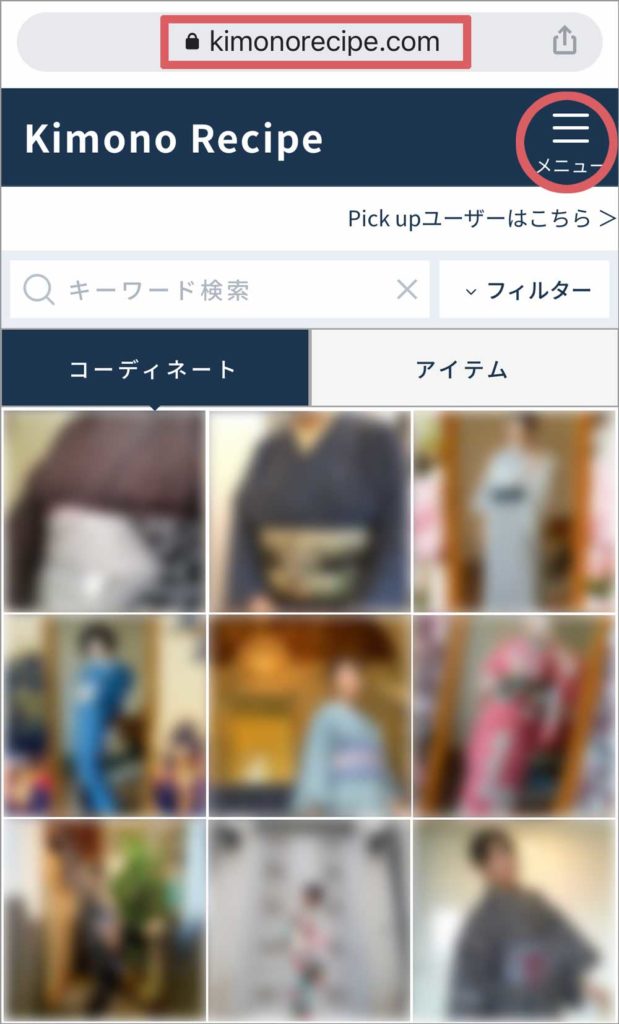
プルダウンメニューから「ログイン」を選択します。
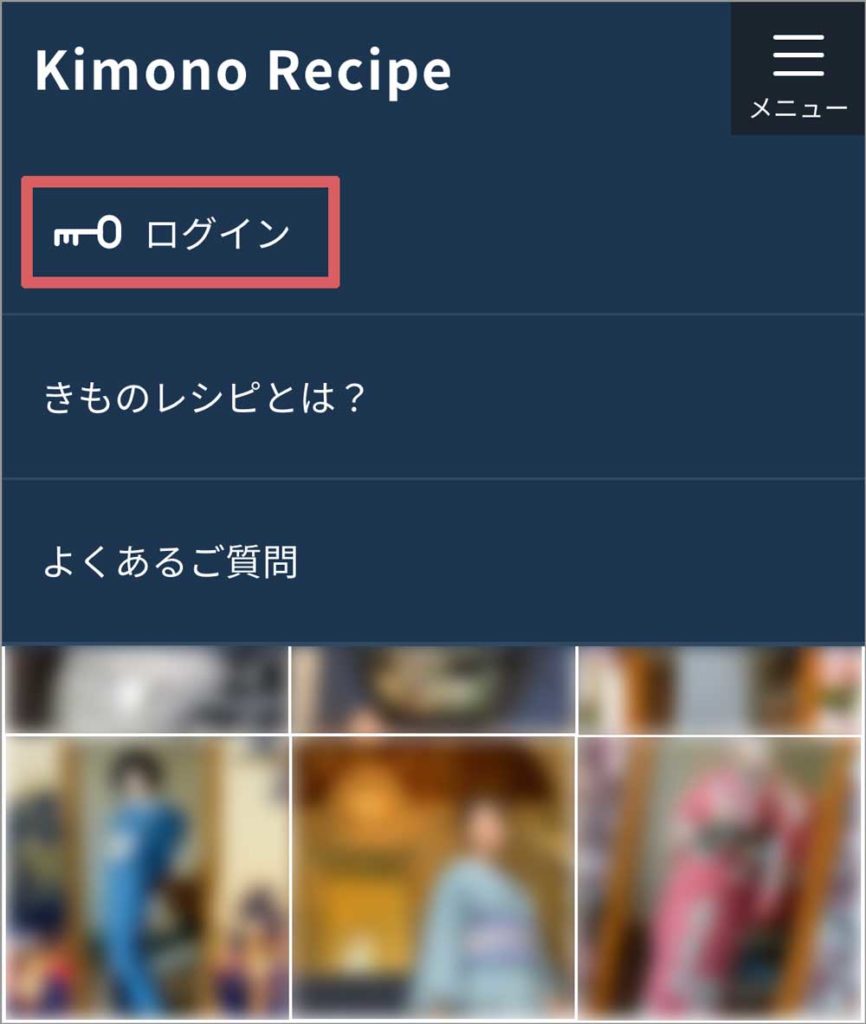
メールでの登録方法
下の方の「メンバー登録はこちら」をタップして登録用のメールアドレスを入力し、「メール送信」をタップします。
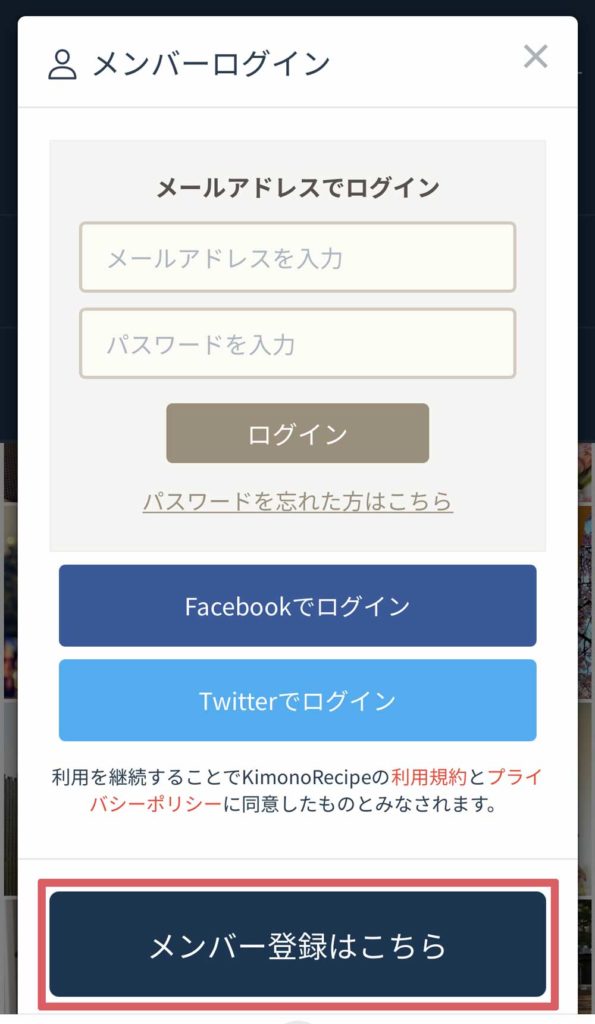
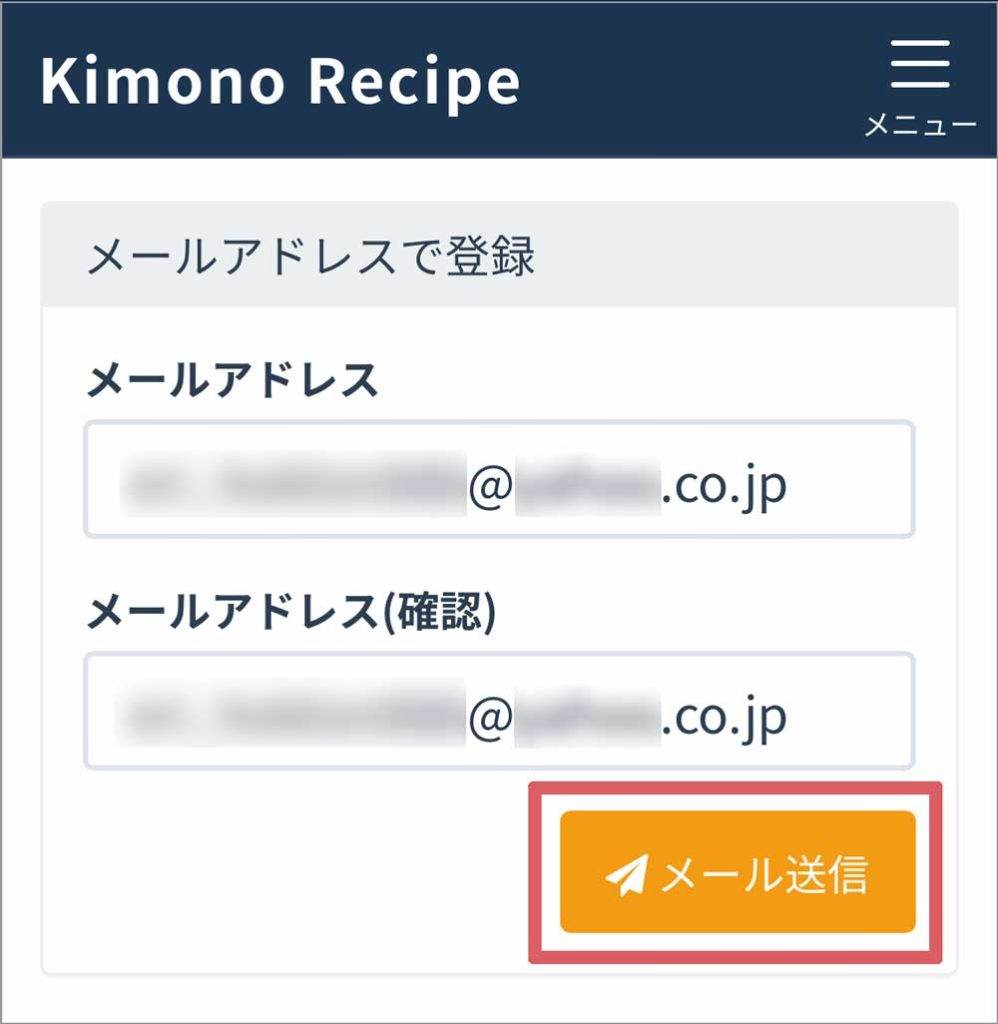
メールアドレスを2回入力し、「メール送信」をタップします。
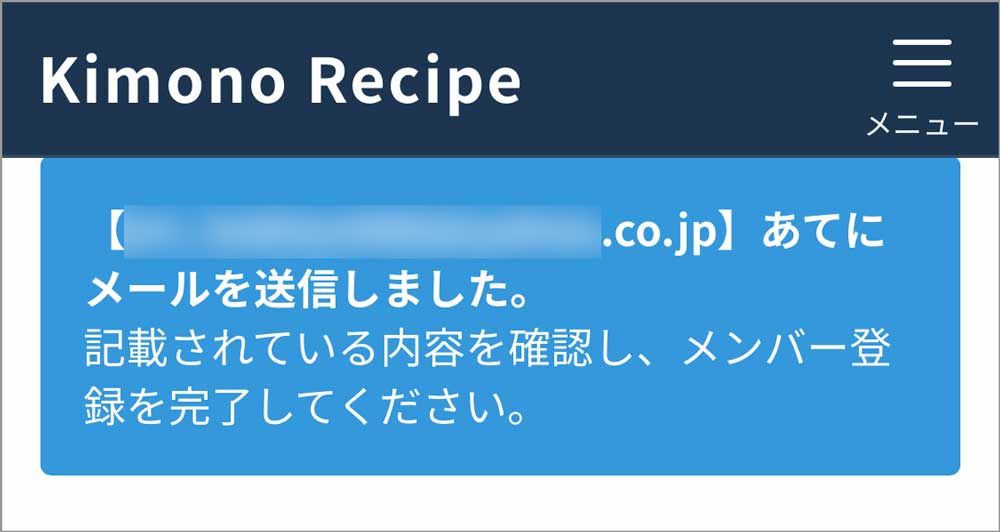
入力したメールアドレスにメールが送られてきますので、メール本文にあるリンクからメンバー登録をします。
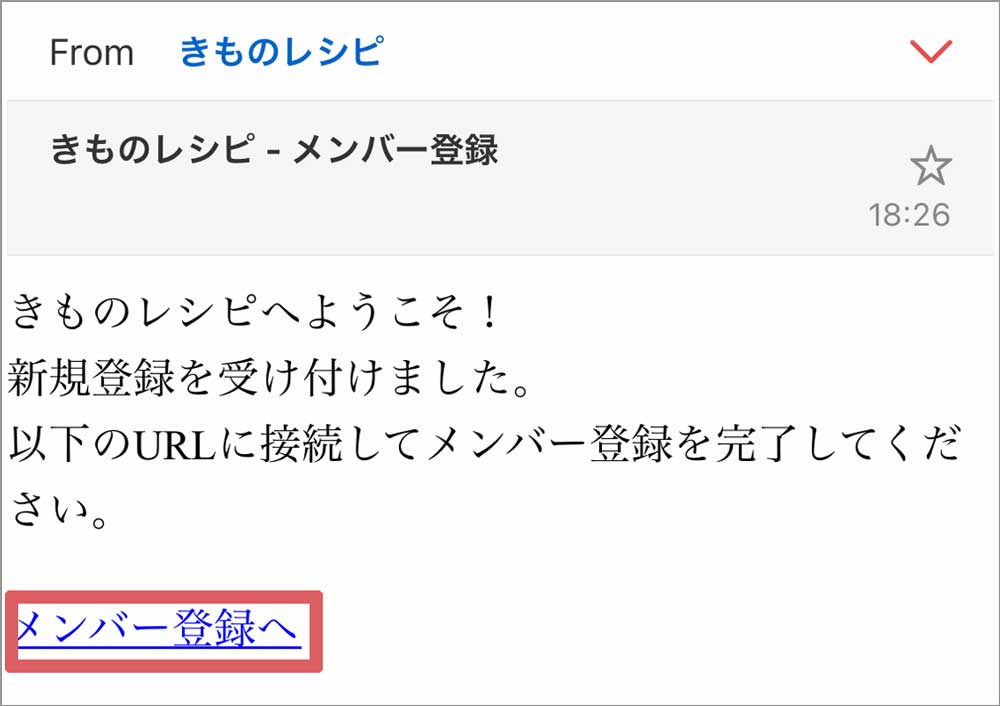
登録したメールアドレスとメンバー名、パスワードを入力して、「登録する」をタップします。
メンバー名は本名である必要はありません。日本語も可能、後から変更もできます。

登録が完了しました。
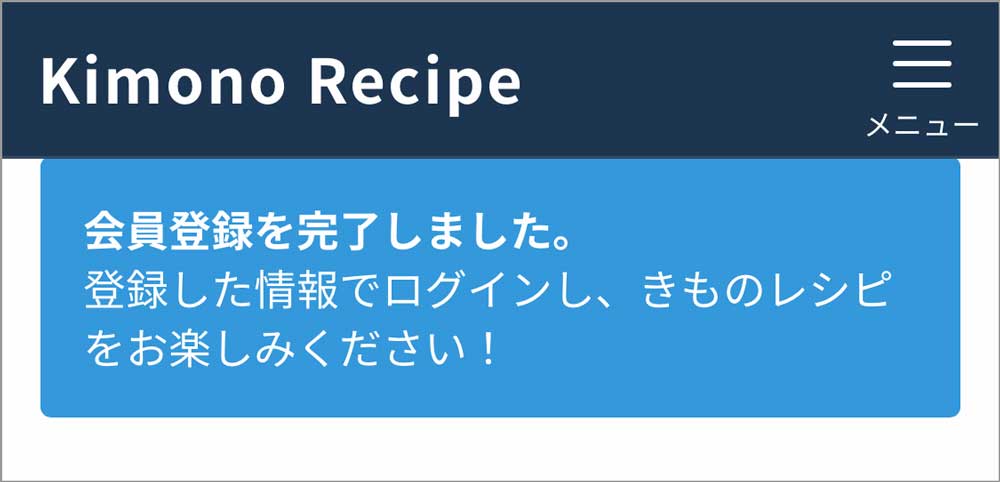
メール登録後のログイン方法
もう一度きものレシピのホームにアクセスし、メニューからログインをタップします。
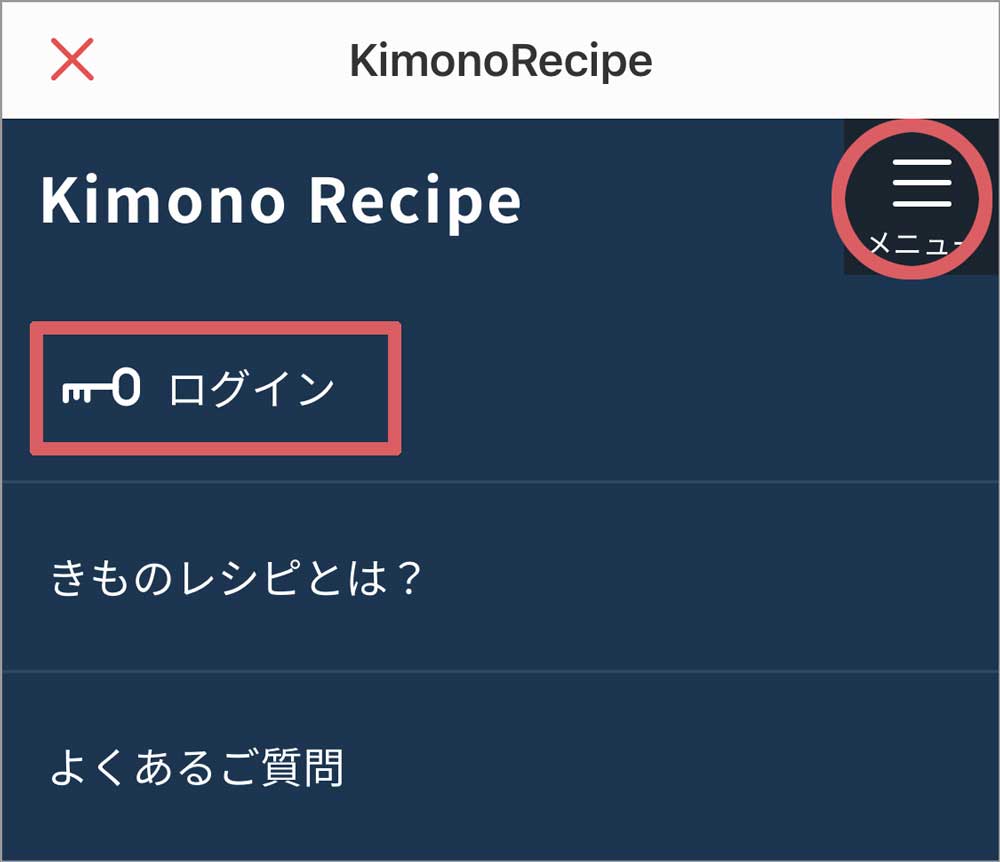
登録したメールアドレスとパスワードを入力してログインします。
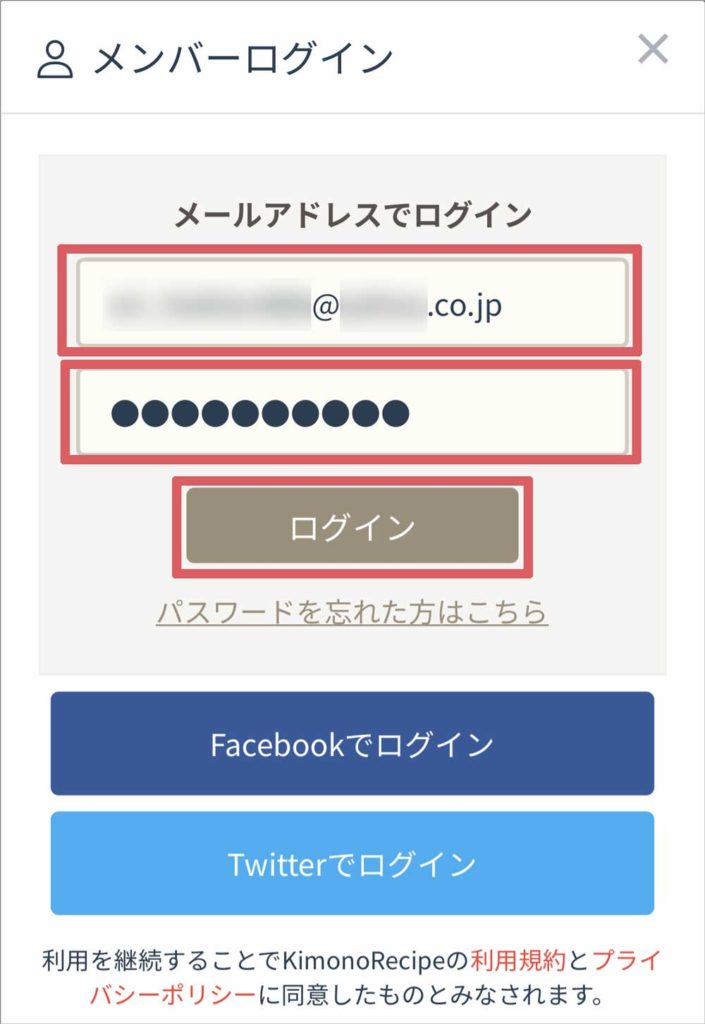
きものレシピにログインでき、トップページが表示されます。
ここでは自分を含む、公開設定をしている人がアップした最新の写真を見ることができます。
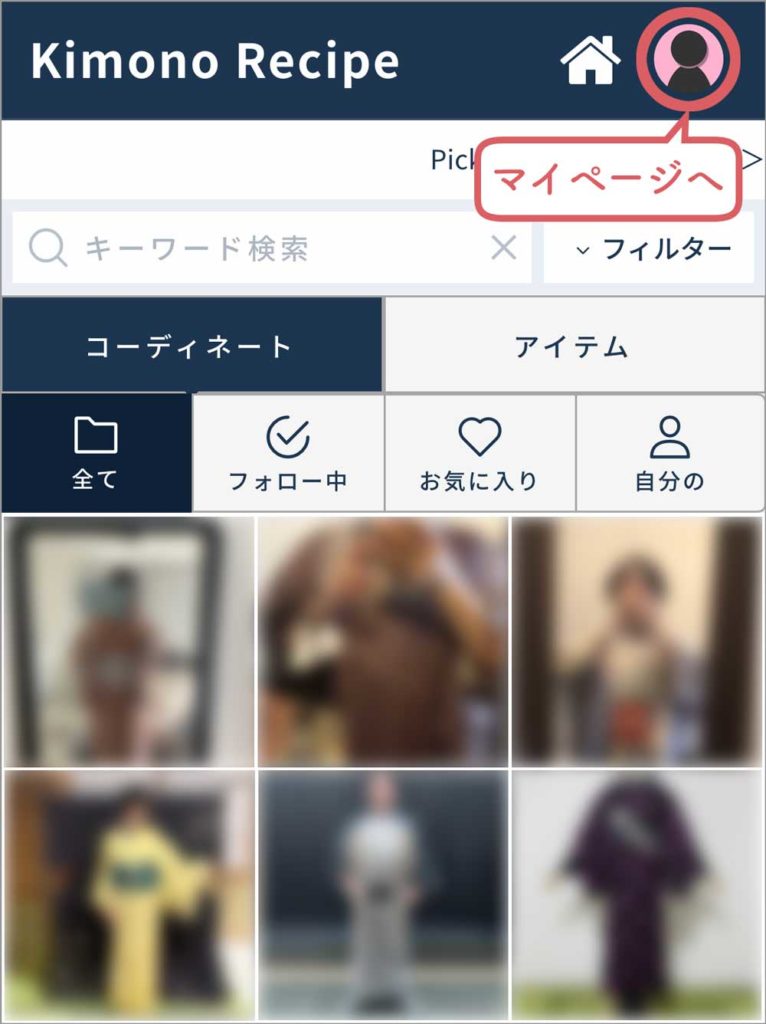
右上のアイコンをタップするとマイページへ移動します。
ここからプロフィール写真やユーザー名などユーザー情報を設定できます。
ユーザー情報を設定する
プロフィール写真の変更方法
マイページから「ユーザー情報変更」をタップしてユーザー情報設定画面へ移動します。
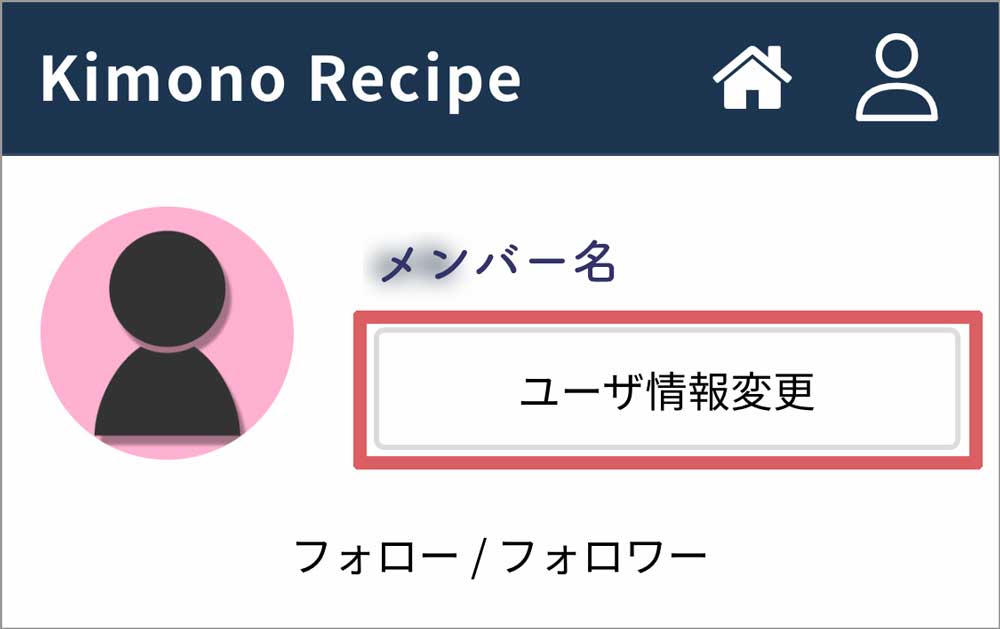
「ファイル選択」をタップして、使いたい画像をアップロードして設定します。
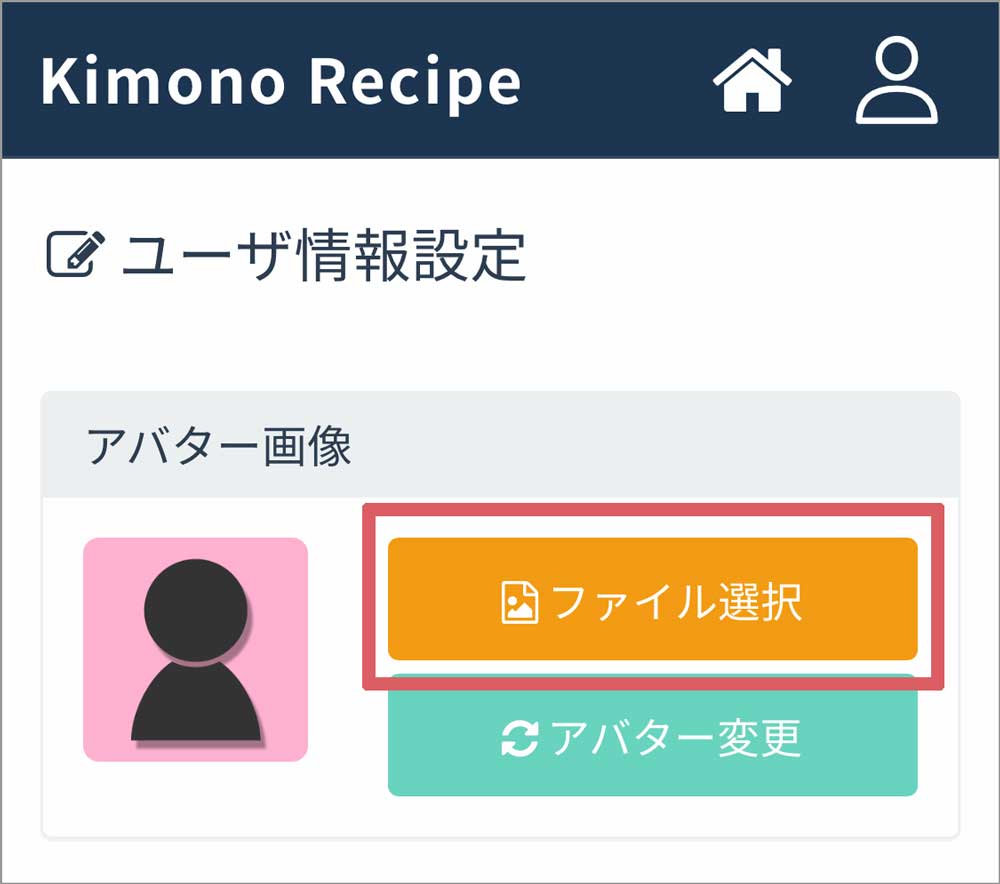
ファイル選択のメニューが表示されます。
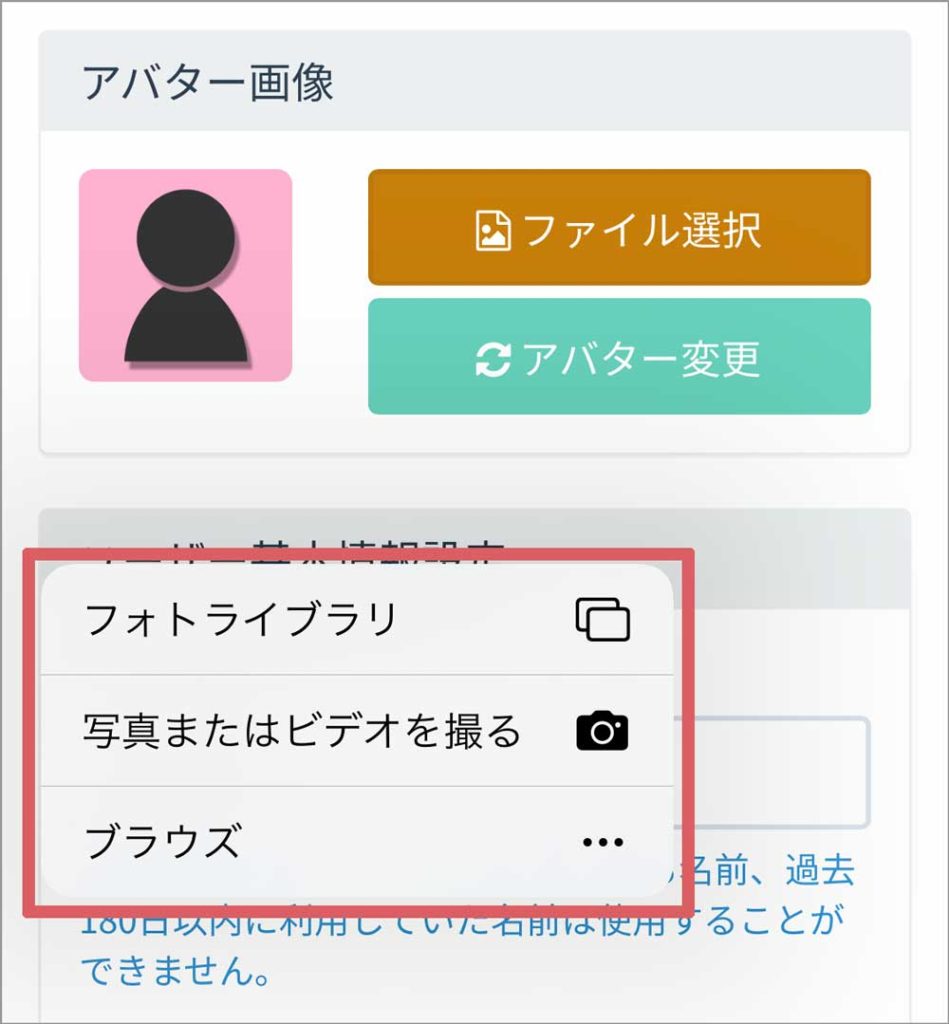
「フォトライブラリ」…スマホなどのアルバムから画像を選択
「写真またはビデオを撮る」…新規で写真を撮影して使用
「ブラウズ」…iCloudなどのフォルダにアクセスして画像を選択
画像に何も設定されていない場合は選択した画像がそのまま反映されます。画像を差し替えたい場合は「ファイル選択」→「アバター変更」で画像が変更できます。
メンバー名の変更方法
メンバー名の変更は「ユーザー情報基本設定」の「ユーザー名」から変更できます。英数字だけでなく、かな、漢字も使用可能です。他のユーザーが利用している名前、過去180日以内に利用していた名前は使用することができません。
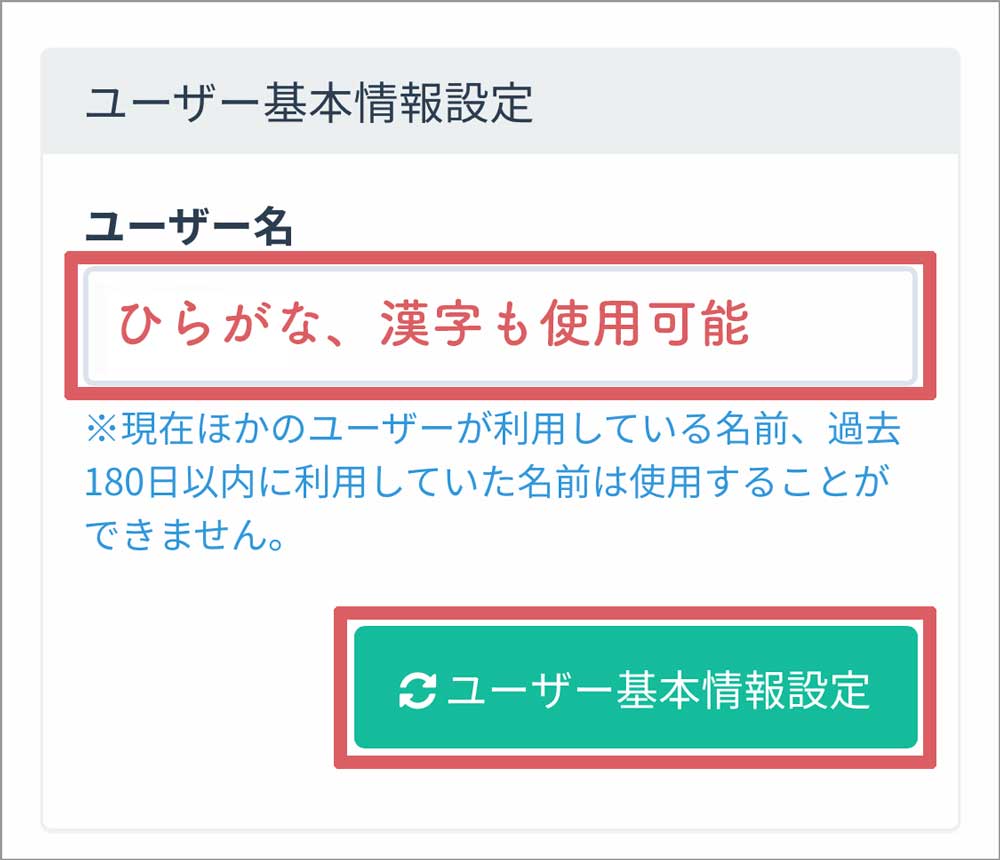
入力したら「ユーザー基本情報設定」をタップして確定します。
その他のユーザー情報設定
その他ユーザー情報設定から設定できる項目です。プロフィールとブログURL以外は非公開設定となります。
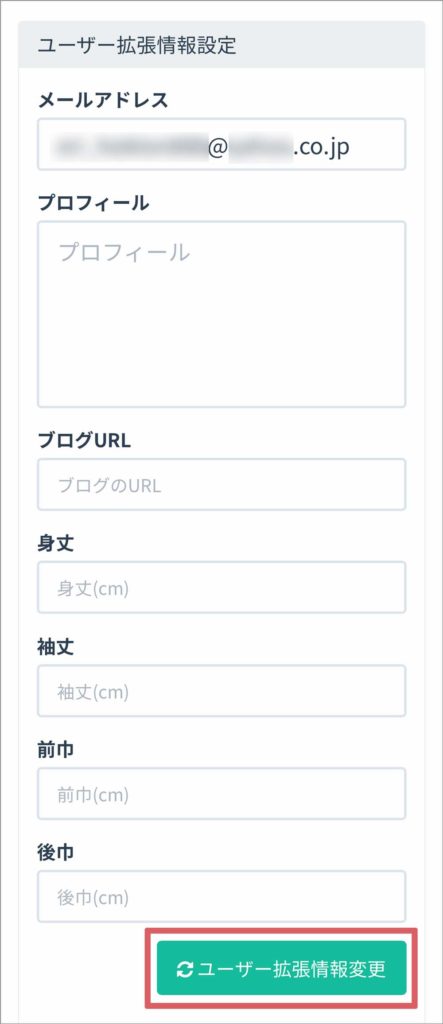
メールアドレス…非公開
プロフィール…公開
ブログURL…公開
身丈…非公開
袖丈…非公開
前巾…非公開
後幅…非公開
入力したら「ユーザー拡張方法変更」をタップして確定させます。メールアドレス以外は未入力でも構いません。
パスワードの変更方法
マイページ→「ユーザー情報変更」→「パスワード変更」より新しいパスワードを入力し、右下の「パスワード変更」をタップして変更します。
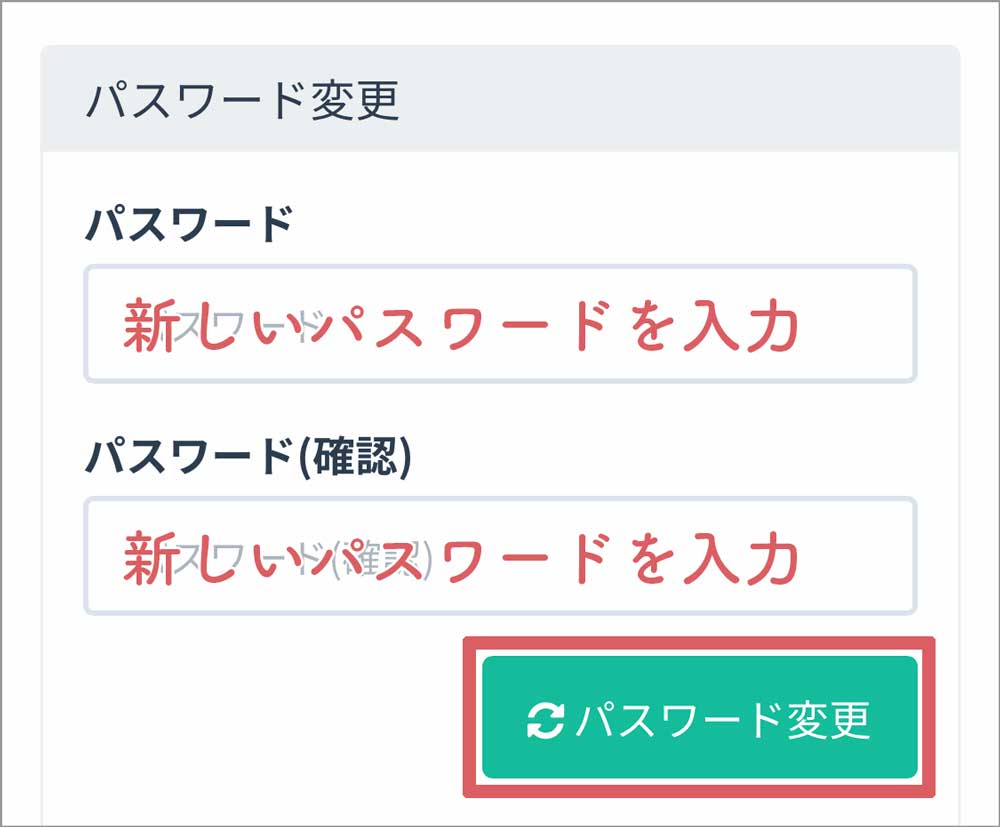
ホーム画面への登録の仕方
マイページをホーム画面へ追加することで、きものレシピのページへ素早くアクセスすることができます。
マイページを表示します。
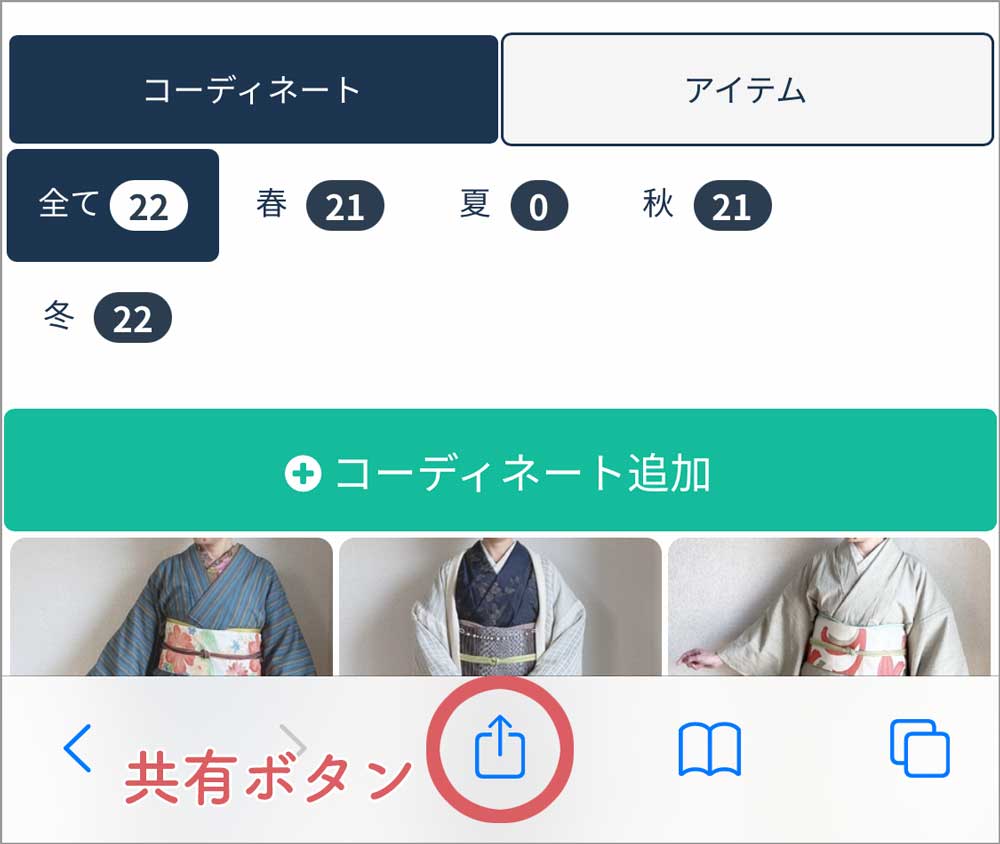
ブラウザ下部の共有ボタンをタップします。
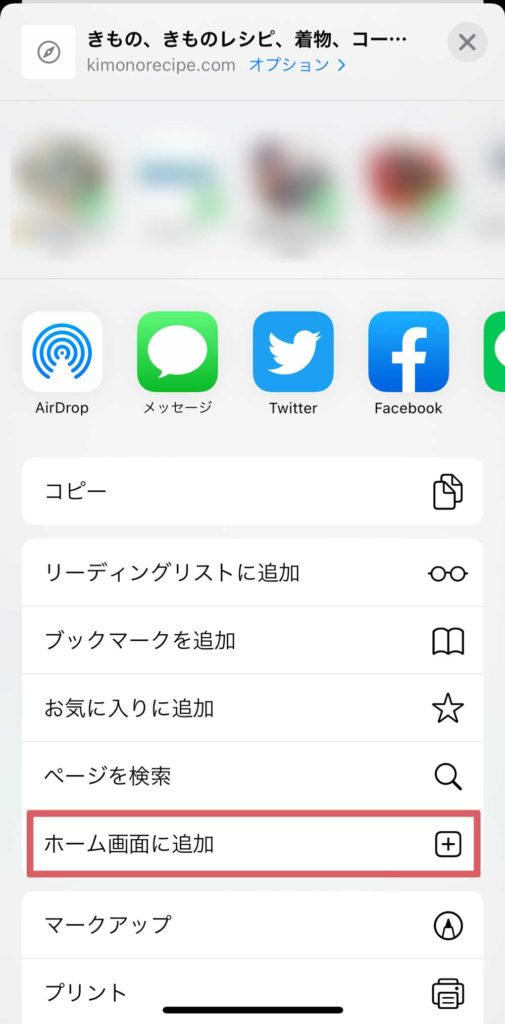
「ホーム画面へ追加」をタップすると下記の画面が出ます。
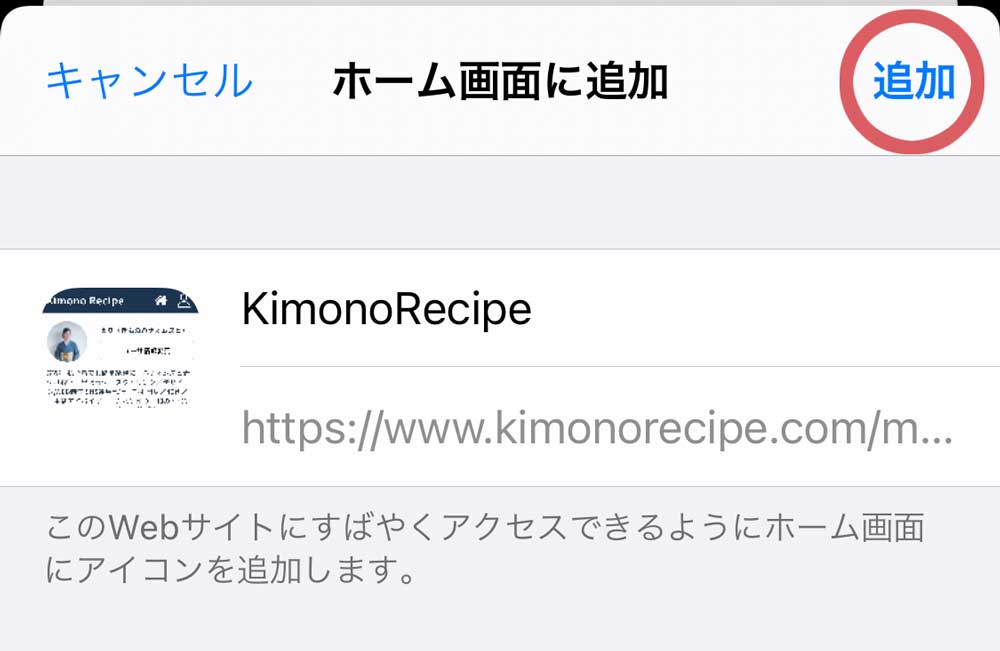
内容を確認し、「追加」をタップします。ホームに表示される名称はこの時でも後からでも変更できます。

ホーム画面にアイコンが追加されました。アイコンを任意の場所に移動してお使いください。